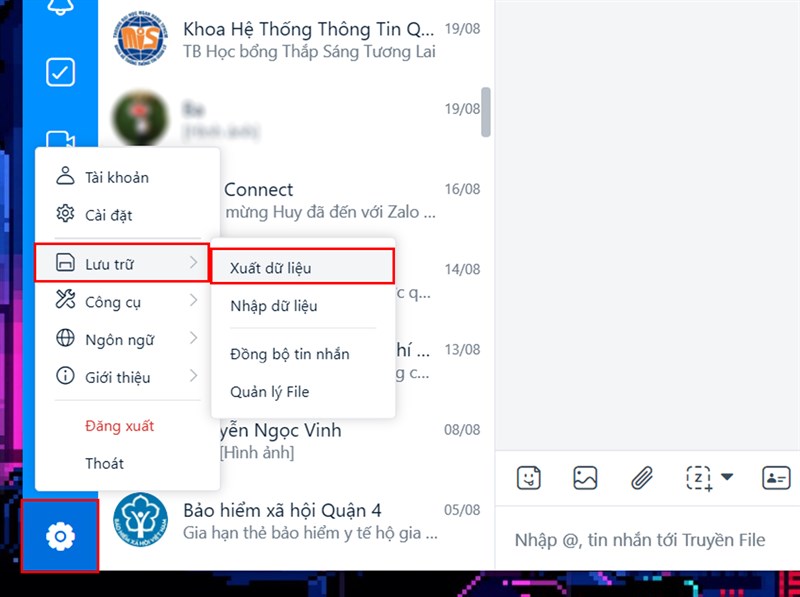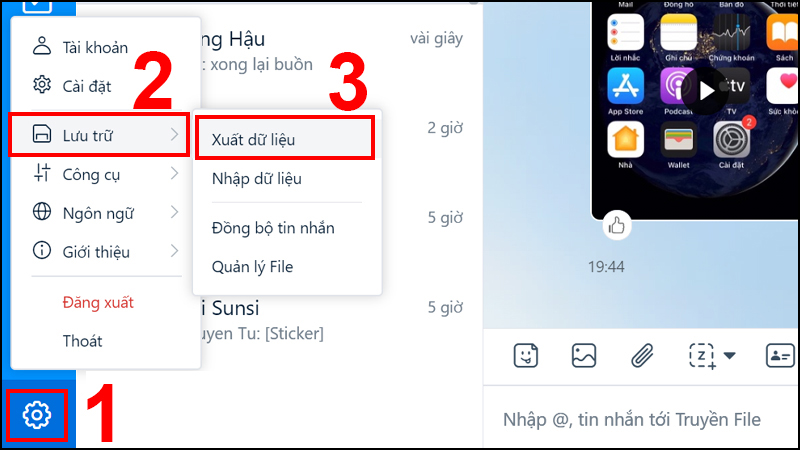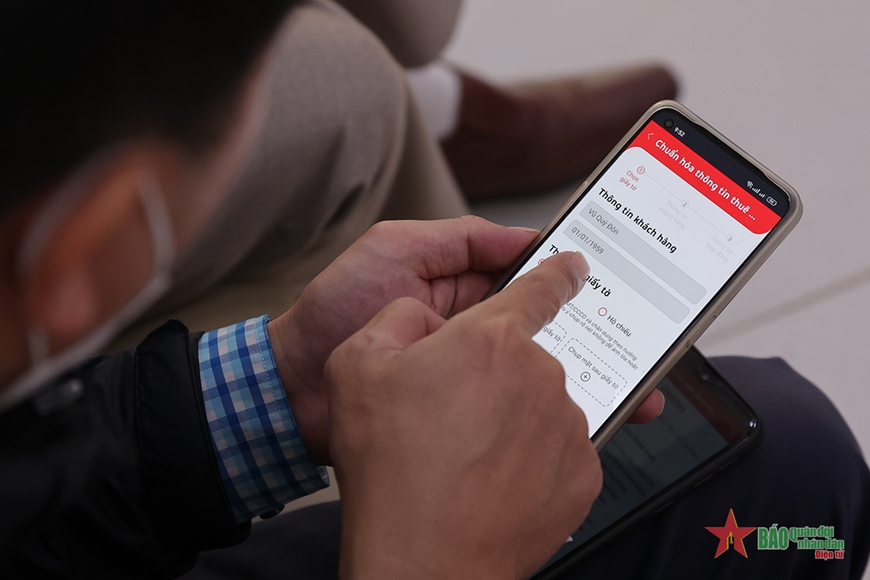Chủ đề đồng bộ tin nhắn zalo từ điện thoại sang pc: Bạn đã bao giờ gặp khó khăn trong việc quản lý tin nhắn Zalo giữa điện thoại và máy tính chưa? Bài viết này sẽ hướng dẫn bạn cách đồng bộ tin nhắn Zalo từ điện thoại sang PC một cách dễ dàng và nhanh chóng. Bạn sẽ không còn lo lắng về việc mất tin nhắn quan trọng khi chuyển thiết bị. Thực hiện theo các bước chi tiết của chúng tôi để tối ưu hóa quá trình làm việc và giữ liên lạc mọi lúc, mọi nơi.
Mục lục
- Làm thế nào để đồng bộ tin nhắn Zalo từ điện thoại sang PC?
- Hướng dẫn đồng bộ tin nhắn Zalo từ điện thoại sang PC
- Giới thiệu về việc đồng bộ tin nhắn Zalo
- Tại sao cần đồng bộ tin nhắn Zalo từ điện thoại sang PC?
- Bước 1: Đăng nhập Zalo trên máy tính
- Bước 2: Xác nhận đồng bộ tin nhắn trên máy tính
- Bước 3: Hoàn tất quá trình đồng bộ tin nhắn
- Lưu ý khi đồng bộ tin nhắn Zalo
- Cách sao lưu và khôi phục tin nhắn Zalo
- Troubleshooting: Khắc phục sự cố khi đồng bộ tin nhắn
- Hỏi đáp: Câu hỏi thường gặp khi đồng bộ tin nhắn Zalo
- Kết luận và lời khuyên
- YOUTUBE: Cách đồng bộ tin nhắn Zalo từ điện thoại lên máy tính mới nhất
Làm thế nào để đồng bộ tin nhắn Zalo từ điện thoại sang PC?
Để đồng bộ tin nhắn Zalo từ điện thoại sang PC, bạn có thể thực hiện theo các bước sau:
- Đầu tiên, đảm bảo bạn đã tải và cài đặt ứng dụng Zalo trên cả điện thoại và máy tính.
- Đăng nhập tài khoản Zalo của bạn trên cả điện thoại và máy tính.
- Trên máy tính, sau khi đăng nhập vào ứng dụng Zalo, bạn nhấn vào mục \"Đồng bộ tin nhắn\".
- Chọn tùy chọn \"Đồng bộ ngay\" để bắt đầu quá trình đồng bộ tin nhắn từ điện thoại sang PC.
- Chờ đợi cho quá trình đồng bộ hoàn tất.
Qua các bước trên, bạn sẽ có thể đồng bộ tin nhắn Zalo thành công từ điện thoại sang PC.
READ MORE:
Hướng dẫn đồng bộ tin nhắn Zalo từ điện thoại sang PC
Để đồng bộ tin nhắn Zalo giữa điện thoại và PC, bạn cần thực hiện theo các bước sau đây:
Bước 1: Đăng nhập Zalo trên máy tính
- Đăng nhập vào Zalo trên PC qua ứng dụng hoặc trang web https://chat.zalo.me/.
- Bạn có thể đăng nhập bằng số điện thoại, username, mật khẩu, quét mã QR hoặc yêu cầu đăng nhập qua điện thoại.
Bước 2: Xác nhận đồng bộ tin nhắn trên máy tính
- Zalo sẽ yêu cầu xác nhận việc đồng bộ tin nhắn khi bạn đăng nhập trên thiết bị mới.
- Nhấn "Tiếp tục" để xác nhận. Nếu chọn "Không đồng bộ", bạn không thể đồng bộ tin nhắn trên thiết bị này.
Bước 3: Hoàn tất quá trình đồng bộ tin nhắn
- Sau khi chọn "Tiếp tục", máy tính sẽ yêu cầu xác nhận từ điện thoại. Bạn cần vào Zalo trên điện thoại và chọn "Đồng ý".
- Quá trình đồng bộ sẽ diễn ra, và bạn sẽ có toàn bộ tin nhắn trên thiết bị mới.
Lưu ý: Việc đồng bộ chỉ diễn ra một lần khi đăng nhập trên máy tính lần đầu. Hãy cẩn thận trong quá trình thực hiện.
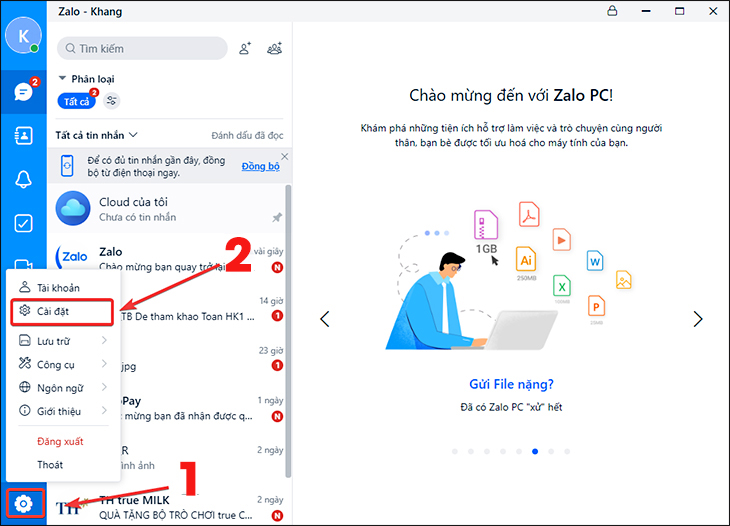
Giới thiệu về việc đồng bộ tin nhắn Zalo
Zalo, một ứng dụng OTT phổ biến tại Việt Nam, không chỉ giúp người dùng nhắn tin, gọi video, chia sẻ hình ảnh mà còn hỗ trợ nhiều tính năng tiện ích khác như chat nhóm, chia sẻ vị trí, cập nhật thời tiết, và Zalo Pay. Với hơn 100 triệu người dùng toàn cầu, Zalo đã trở thành một phần không thể thiếu trong cuộc sống hàng ngày của nhiều người.
Đồng bộ tin nhắn Zalo từ điện thoại sang máy tính là quá trình giúp bạn quản lý tin nhắn một cách hiệu quả trên cả hai thiết bị. Quá trình này bao gồm việc đăng nhập Zalo trên máy tính, chọn đồng bộ tin nhắn khi được hỏi, và xác nhận từ điện thoại. Ngoài ra, bạn có thể sao lưu tin nhắn trên thiết bị cũ và khôi phục chúng trên thiết bị mới, đảm bảo không mất bất kỳ thông tin quan trọng nào.
Bằng cách này, bạn sẽ không bỏ lỡ bất kỳ tin nhắn quan trọng nào, dù đang làm việc trên máy tính hay di động. Đồng bộ tin nhắn giữa các thiết bị cũng giúp bạn tiết kiệm thời gian và công sức trong việc quản lý thông tin liên lạc.
- Đăng nhập Zalo trên máy tính và chọn đồng bộ tin nhắn khi được nhắc.
- Sao lưu tin nhắn trên điện thoại cũ và khôi phục chúng trên thiết bị mới để không mất thông tin.
- Quản lý tin nhắn dễ dàng trên cả điện thoại và máy tính, tiết kiệm thời gian và công sức.
Để tải Zalo và bắt đầu quá trình đồng bộ, truy cập https://chat.zalo.me/.
Tại sao cần đồng bộ tin nhắn Zalo từ điện thoại sang PC?
Đồng bộ tin nhắn Zalo từ điện thoại sang PC mang lại nhiều lợi ích cho người dùng trong việc quản lý và sử dụng ứng dụng Zalo một cách linh hoạt và hiệu quả hơn. Dưới đây là một số lý do chính:
- Tiện lợi trong công việc: Đồng bộ hóa giúp bạn dễ dàng truy cập và quản lý tin nhắn từ máy tính, thuận tiện cho công việc và giao tiếp hàng ngày.
- Không bỏ lỡ thông tin quan trọng: Dù đang làm việc trên PC, bạn vẫn có thể nhận và phản hồi tin nhắn nhanh chóng, đảm bảo không bỏ lỡ bất kỳ thông tin quan trọng nào.
- Quản lý dữ liệu dễ dàng: Việc đồng bộ cho phép bạn lưu trữ và sao lưu tin nhắn, giúp dễ dàng khôi phục dữ liệu khi cần thiết.
- Tối ưu hóa thời gian: Thao tác trên máy tính thường nhanh và thuận tiện hơn so với điện thoại, giúp tối ưu hóa thời gian quản lý tin nhắn và tương tác.
Quá trình đồng bộ tin nhắn từ điện thoại sang PC với Zalo là đơn giản và chỉ cần vài bước cơ bản. Điều này không chỉ giúp tối ưu hóa quá trình làm việc và giao tiếp mà còn tăng cường khả năng sao lưu và bảo mật thông tin cá nhân.
Bước 1: Đăng nhập Zalo trên máy tính
Để bắt đầu quá trình đồng bộ tin nhắn Zalo từ điện thoại sang máy tính, bước đầu tiên và quan trọng nhất là đăng nhập vào tài khoản Zalo của bạn trên máy tính hoặc laptop. Dưới đây là hướng dẫn chi tiết:
- Tải và cài đặt ứng dụng Zalo: Trước tiên, bạn cần tải và cài đặt phiên bản Zalo dành cho máy tính từ trang chính thức của Zalo hoặc qua các trang web đáng tin cậy.
- Mở ứng dụng Zalo trên máy tính: Sau khi cài đặt thành công, mở ứng dụng Zalo đã được cài đặt trên máy tính của bạn.
- Đăng nhập: Sử dụng số điện thoại và mật khẩu của tài khoản Zalo của bạn để đăng nhập. Bạn cũng có thể sử dụng phương thức quét mã QR để đăng nhập nhanh chóng thông qua ứng dụng Zalo trên điện thoại.
Việc đăng nhập Zalo trên máy tính không chỉ là bước đầu tiên trong việc đồng bộ tin nhắn mà còn giúp bạn quản lý tin nhắn và các hoạt động Zalo khác một cách dễ dàng và thuận tiện hơn.
Nếu bạn gặp bất kỳ khó khăn nào trong quá trình đăng nhập, hãy kiểm tra lại thông tin tài khoản hoặc liên hệ với bộ phận hỗ trợ của Zalo để được giải đáp.
Bước 2: Xác nhận đồng bộ tin nhắn trên máy tính
Sau khi bạn đã đăng nhập thành công vào Zalo trên máy tính của mình, quá trình đồng bộ tin nhắn sẽ bắt đầu bằng một số bước đơn giản sau:
- Ứng dụng Zalo trên máy tính sẽ hiển thị thông báo hỏi bạn có muốn đồng bộ tin nhắn từ điện thoại sang máy tính hay không. Đây là bước quan trọng để xác nhận việc bạn muốn chuyển dữ liệu tin nhắn qua máy tính.
- Để tiếp tục quá trình đồng bộ, bạn cần chọn “Tiếp tục” trên màn hình máy tính. Điều này sẽ khởi đầu quá trình đồng bộ dữ liệu tin nhắn từ điện thoại của bạn.
- Sau đó, một thông báo sẽ được gửi đến điện thoại của bạn yêu cầu xác nhận việc đồng bộ. Bạn cần mở Zalo trên điện thoại và chọn "Đồng ý" để cho phép máy tính tiếp tục đồng bộ tin nhắn.
- Quá trình đồng bộ sẽ diễn ra tự động và có thể mất một vài phút. Khi quá trình hoàn tất, toàn bộ tin nhắn từ điện thoại sẽ được sao chép và hiển thị trên Zalo máy tính.
Lưu ý rằng quá trình này chỉ được thực hiện một lần duy nhất khi bạn đăng nhập vào máy tính. Nếu bạn vô tình chọn “Không đồng bộ tin nhắn”, bạn sẽ không thể thực hiện lại quá trình đồng bộ trên thiết bị máy tính đó nữa.
Đảm bảo rằng bạn đã thực hiện đúng các bước để không bỏ lỡ cơ hội đồng bộ tin nhắn quan trọng giữa điện thoại và máy tính của mình.
Bước 3: Hoàn tất quá trình đồng bộ tin nhắn
Sau khi thực hiện các bước đăng nhập và chọn đồng bộ tin nhắn trên máy tính, bạn sẽ tiếp tục với việc hoàn tất quá trình đồng bộ:
- Trên điện thoại, bạn sẽ nhận được thông báo đồng bộ từ ứng dụng Zalo. Bạn cần mở thông báo này.
- Chọn "Đồng bộ ngay" trên thông báo để bắt đầu quá trình đồng bộ tin nhắn từ điện thoại sang PC.
- Sau khi chọn "Đồng bộ ngay", hệ thống Zalo trên PC sẽ tự động đồng bộ các tin nhắn. Quá trình này có thể mất vài phút tùy thuộc vào lượng tin nhắn cần đồng bộ.
Lưu ý quan trọng khi đồng bộ:
- Quá trình đồng bộ chỉ cần thực hiện một lần duy nhất cho mỗi thiết bị. Sau khi đồng bộ, mọi tin nhắn mới sẽ tự động cập nhật trên cả điện thoại và PC.
- Đảm bảo kết nối internet ổn định trên cả hai thiết bị để quá trình đồng bộ diễn ra suôn sẻ.
Lưu ý khi đồng bộ tin nhắn Zalo
Quá trình đồng bộ tin nhắn Zalo từ điện thoại sang máy tính là một tính năng tiện lợi, giúp người dùng dễ dàng truy cập và quản lý tin nhắn trên cả hai thiết bị. Tuy nhiên, để quá trình đồng bộ diễn ra suôn sẻ và an toàn, có một số điểm bạn cần lưu ý:
- Thời gian đồng bộ: Quá trình chuẩn bị dữ liệu và đồng bộ tin nhắn có thể mất một ít thời gian. Hãy kiên nhẫn đợi quá trình này hoàn thành.
- Thông báo đồng bộ: Bạn sẽ nhận được thông báo trên ứng dụng Zalo điện thoại để xác nhận việc đồng bộ. Hãy chú ý chọn "Đồng bộ ngay" trên điện thoại để tiếp tục.
- Kết nối mạng: Đảm bảo rằng cả điện thoại và máy tính của bạn đều có kết nối mạng ổn định trước khi tiến hành đồng bộ.
- An toàn thông tin cá nhân: Luôn cẩn thận với thông tin cá nhân và tin nhắn quan trọng. Đồng bộ tin nhắn có nghĩa là tin nhắn của bạn sẽ hiển thị trên một thiết bị khác, hãy đảm bảo rằng thiết bị đó an toàn và không dễ bị người khác truy cập.
Ngoài ra, nếu gặp vấn đề trong quá trình đồng bộ, bạn có thể tham khảo thêm hướng dẫn và các giải pháp khắc phục sự cố trên các trang web hướng dẫn và hỗ trợ của Zalo.
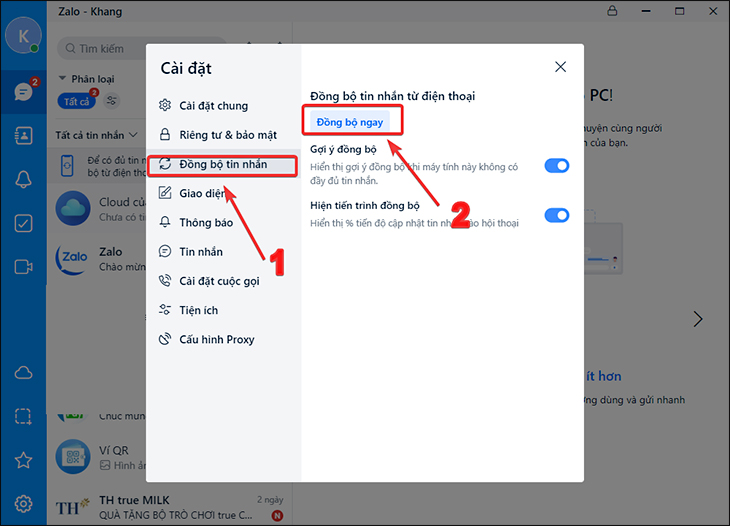
Cách sao lưu và khôi phục tin nhắn Zalo
Việc sao lưu và khôi phục tin nhắn Zalo là quan trọng để đảm bảo bạn không mất dữ liệu quan trọng khi chuyển đổi giữa các thiết bị hoặc khi cần phục hồi tin nhắn. Dưới đây là các bước thực hiện:
- Sao lưu tin nhắn Zalo: Truy cập vào ứng dụng Zalo trên thiết bị di động cũ, chọn tab "Thêm" và sau đó vào "Cài đặt". Tiếp theo, chọn "Sao lưu và khôi phục tin nhắn" và tiến hành sao lưu.
- Khôi phục tin nhắn Zalo: Trên thiết bị mới, sau khi đăng nhập vào tài khoản Zalo, truy cập vào cùng mục "Sao lưu và khôi phục tin nhắn" và chọn "Khôi phục tin nhắn" để bắt đầu quá trình phục hồi dữ liệu.
Lưu ý quan trọng khi sao lưu và khôi phục tin nhắn Zalo bao gồm đảm bảo kết nối mạng ổn định và chuẩn bị đủ dung lượng lưu trữ trên thiết bị mới để quá trình diễn ra suôn sẻ.
Troubleshooting: Khắc phục sự cố khi đồng bộ tin nhắn
Nếu bạn gặp sự cố khi đồng bộ tin nhắn Zalo từ điện thoại sang PC, dưới đây là một số bước bạn có thể thử:
- Kiểm tra kết nối mạng: Đảm bảo rằng cả điện thoại và PC của bạn đều kết nối với mạng Internet ổn định.
- Cập nhật ứng dụng Zalo: Kiểm tra và cập nhật phiên bản mới nhất của ứng dụng Zalo trên cả điện thoại và PC.
- Đăng nhập lại: Thử đăng xuất khỏi ứng dụng Zalo trên cả hai thiết bị và đăng nhập lại.
- Kiểm tra quyền truy cập: Đảm bảo bạn đã cấp quyền truy cập cần thiết cho ứng dụng Zalo trên cả điện thoại và PC.
- Khởi động lại thiết bị: Thử khởi động lại cả điện thoại và PC để xem sự cố có được giải quyết không.
- Liên hệ hỗ trợ: Nếu tất cả các bước trên không giải quyết được vấn đề, bạn nên liên hệ với đội ngũ hỗ trợ của Zalo để nhận sự giúp đỡ.
Lưu ý: Quá trình đồng bộ có thể mất một ít thời gian tùy thuộc vào số lượng tin nhắn cần được đồng bộ. Kiên nhẫn và không ngắt kết nối trong quá trình đồng bộ.
Hỏi đáp: Câu hỏi thường gặp khi đồng bộ tin nhắn Zalo
Các câu hỏi thường gặp khi đồng bộ tin nhắn Zalo từ điện thoại sang PC bao gồm:
- Có mất tin nhắn khi đồng bộ không? Không, việc đồng bộ giúp bạn giữ nguyên được toàn bộ tin nhắn khi chuyển từ thiết bị này sang thiết bị khác mà không sợ mất mát.
- Làm thế nào để đồng bộ tin nhắn Zalo? Quá trình đồng bộ tin nhắn từ điện thoại sang máy tính hoặc ngược lại rất đơn giản, chỉ cần thực hiện một số bước cơ bản trên ứng dụng Zalo trên cả hai thiết bị và đảm bảo rằng chúng đều kết nối internet.
- Tôi có thể đồng bộ tin nhắn Zalo trên nhiều thiết bị không? Có, bạn có thể đồng bộ tin nhắn Zalo trên nhiều thiết bị khác nhau, miễn là bạn đăng nhập cùng một tài khoản Zalo trên các thiết bị đó.
- Có cần phải làm gì trên điện thoại khi đồng bộ tin nhắn lên PC không? Có, sau khi tiến hành bước đồng bộ trên PC, bạn sẽ cần phải xác nhận và chọn "Đồng bộ tin nhắn lên máy tính" trên ứng dụng Zalo trên điện thoại của bạn.
- Đồng bộ tin nhắn Zalo có mất phí không? Không, việc đồng bộ tin nhắn Zalo là miễn phí. Bạn chỉ cần có kết nối internet để thực hiện quá trình này.
Lưu ý: Quá trình đồng bộ tin nhắn Zalo giữa điện thoại và PC yêu cầu kết nối internet ổn định để đảm bảo tin nhắn được cập nhật mượt mà trên cả hai thiết bị.
Kết luận và lời khuyên
Việc đồng bộ tin nhắn Zalo từ điện thoại sang PC và ngược lại là một tính năng hữu ích giúp người dùng quản lý thông tin liên lạc một cách dễ dàng trên nhiều thiết bị. Dưới đây là một số kết luận và lời khuyên dựa trên các hướng dẫn và thông tin từ QuanTriMang.com và Thuthuat.taimienphi.vn:
- Quá trình đồng bộ tin nhắn Zalo giữa điện thoại và PC là miễn phí và dễ thực hiện, chỉ cần vài bước đơn giản.
- Để đảm bảo quá trình đồng bộ diễn ra suôn sẻ, kiểm tra kết nối Internet trên cả hai thiết bị là điều cần thiết.
- Nếu gặp sự cố trong quá trình đồng bộ, hãy thử lại các bước hoặc khởi động lại ứng dụng Zalo trên cả hai thiết bị.
- Việc sử dụng tính năng này giúp bạn tiết kiệm thời gian và tăng cường hiệu suất công việc khi bạn có thể truy cập tin nhắn của mình mọi lúc, mọi nơi.
- Đồng thời, đừng quên bảo mật thông tin cá nhân của bạn bằng cách không sử dụng tính năng đồng bộ trên thiết bị công cộng hoặc chia sẻ với người khác.
Hy vọng rằng thông qua những hướng dẫn và lời khuyên trên, bạn sẽ có trải nghiệm tốt nhất khi sử dụng Zalo trên nhiều thiết bị. Đừng ngần ngại khám phá thêm các tính năng khác của Zalo để tối ưu hóa việc sử dụng ứng dụng này trong công việc và cuộc sống hàng ngày của bạn.
Việc đồng bộ tin nhắn Zalo từ điện thoại sang PC không chỉ mang lại sự tiện lợi tối ưu cho người dùng trong việc quản lý thông tin liên lạc mọi lúc mọi nơi mà còn đảm bảo an toàn dữ liệu. Với các bước thực hiện đơn giản, người dùng có thể dễ dàng kết nối và đồng bộ tin nhắn giữa hai thiết bị, từ đó tận hưởng trải nghiệm liên lạc mượt mà và hiệu quả. Hãy thực hiện đồng bộ hóa ngay hôm nay để không bỏ lỡ bất kỳ thông tin quan trọng nào từ bạn bè, người thân hay đối tác công việc.
Cách đồng bộ tin nhắn Zalo từ điện thoại lên máy tính mới nhất
Hãy tìm hiểu cách đồng bộ tin nhắn trên Zalo và sao lưu dữ liệu một cách dễ dàng. Video hướng dẫn sẽ giúp bạn tự làm được mọi điều này!
READ MORE:
Cách sao lưu và phục hồi Zalo PC Đồng bộ Zalo từ máy tính sang điện thoại được không dvchannel
Hướng dẫn: Cách sao lưu và phục hồi Zalo PC | Đồng bộ Zalo từ máy tính sang điện thoại được không? | dvchannel. Video chia ...